
下面以车床模型为例讲述装配图的绘制方法,如图3-100所示,车床模型装配图可以选择主视图、左视图两个视图进行表达,并且主视图选择局部剖视图,左视图选择全剖视图。绘图中可以运用已经绘制完的零件图拼画装配图,这样绘图更简便些。
1)启动CAXA电子图板,创建一个新的文档。分析图形,选择下拉菜单“幅面”→“图幅设置”命令,在弹出的对话框进行相关设置,A2图幅横放,比例为1∶1,选择图框和标题栏,单击“确定”按钮,完成图纸幅面设置。
2)由于左视图是在小滑板处进行了剖切,因此部分零件不需要绘制,又由于部分零件被遮挡也不需画出,因此首先绘制装配主视图。
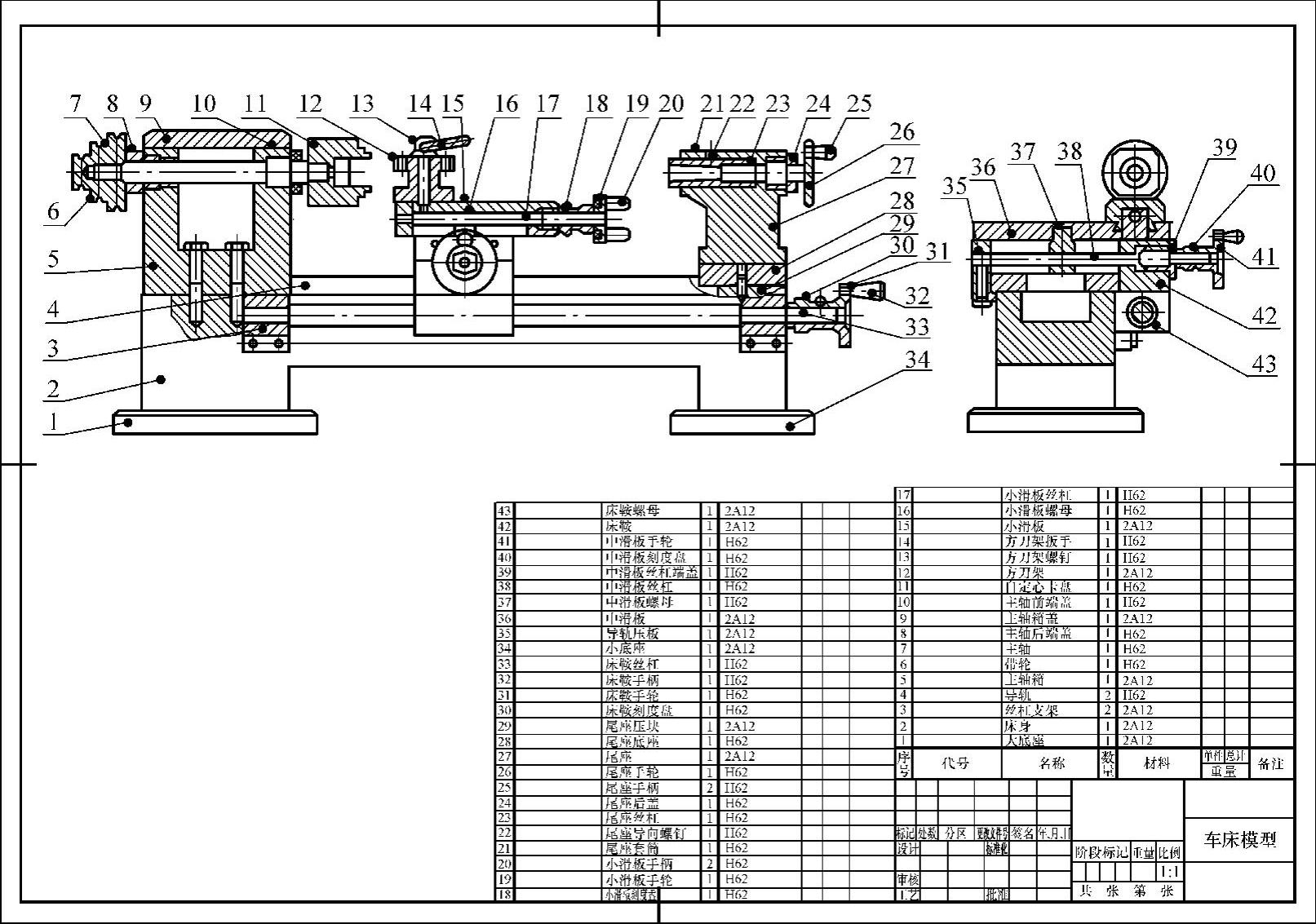
图3-100 车床模型装配图
选择下拉菜单“文件”→“并入文件”命令,在弹出的文件目录中选择已经绘制完成的“床身”文件,将图形放在图纸的空白处,将“床身”的主视图去除尺寸标注,核实绘图比例为1∶1后,将其移动到装配图纸的中间位置,完成床身的装入,如图3-101所示。

图3-101 装入床身
3)选择下拉菜单“文件”→“并入文件”命令,在弹出的文件目录中选择已经绘制完成的“大底座”文件,将图形放在图纸的空白处,将“大底座”的主视图去除尺寸标注,核实绘图比例为1∶1后,应用“曲线编辑”→“平移”命令,以其上表面的中点为基点,将其移动到床身左侧床脚的中点处,完成大底座的装入;用同样的方法完成小底座的装入后,调整床身、底座剖面线的方向,使其方向相反,如图3-102所示。
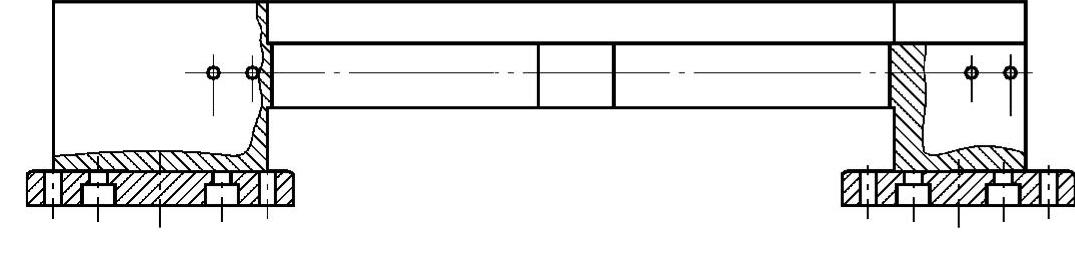 (www.xing528.com)
(www.xing528.com)
图3-102 装入大、小底座
4)选择下拉菜单“文件”→“并入文件”命令,在弹出的文件目录中选择已经绘制完成的“主轴箱”文件,将图形放在图纸的空白处,将主视图去除尺寸标注,核实绘图比例为1∶1后,应用“曲线编辑”→“平移”命令,以其上下表面的左端点为基点,将其移动到床身上表面左端点处,完成主轴箱的装入,并调整床身、主轴箱的剖面线的方向,使其方向相反,如图3-103所示。
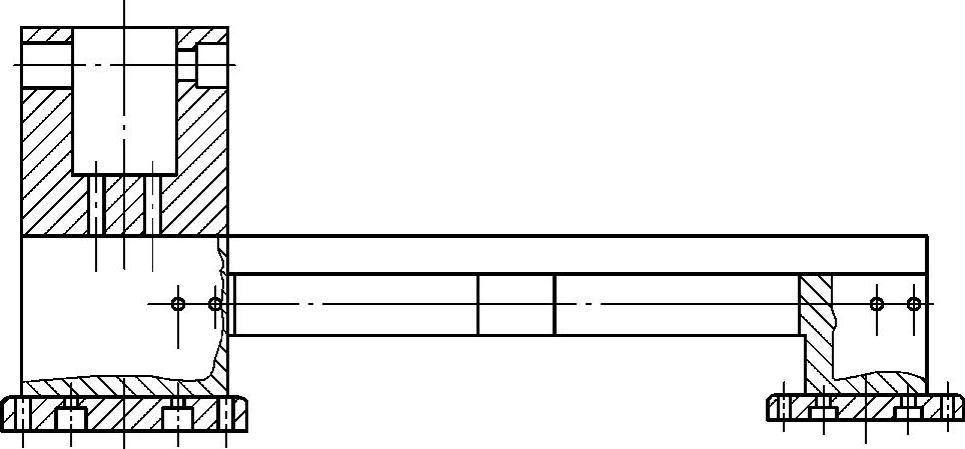
图3-103 装入主轴箱
5)依据同样的方法装入其他零件图,完成车床模型装配主视图的绘制。装入过程中,正确选择移动基点是关键,可以根据相邻零件的装配关系准确地选择装配基点。
6)左视图中由于剖切和遮挡原因,部分零件不需绘制,因此可以参照装配模型并对照主视图逐一完成各零件的装配绘制。此处不再赘述。
7)标注零件序号,生成明细表,首先选择“幅面”→“明细表”→“定制明细表”命令,在弹出的对话框中按照国标的尺寸定制明细表,再选择“幅面”→“序号设置”命令,设置一种序号的样式,再选择“幅面”→“生成序号”命令,选择立即菜单的最后两个选项“生成明细表、填写”,其他项默认设置即可,逐一选择每个零件,生成序号,并填写明细表,完成装配图的序号标注和明细表的填写。
8)标注必要的零件尺寸,填写标题栏。
免责声明:以上内容源自网络,版权归原作者所有,如有侵犯您的原创版权请告知,我们将尽快删除相关内容。




